Chrome/Firefox浏览器扩展的备份还原
现在常见的浏览器都可以通过扩展,来增加浏览器相关的操作功能,所以很多用户都或多或少安装有扩展。但是用户在重装系统或者更新软件后,有时就需要对浏览器重新进行配置操作,这其中就包括对扩展的安装和配置。可是这样的操作实在是非常的繁琐,其实我们可以将这些扩展进行备份,在需要的时候即可快速还原。
Chrome扩展的备份还原
谷歌浏览器作为现在非常常见的一款浏览器,在其应用商店里面拥有大量的功能扩展可以选择,所以首先我们就来看看它是如何进行扩展的备份和还原的。
启动运行安装的谷歌浏览器,在地址栏输入“chrome://version/”参数命令后按下回车键,就可以看到当前浏览器的相关信息。在出现的信息窗口中找到“个人资料路径”这个选项,它后面可以看到一个完整的路径信息(图1)。接着将这个路径信息复制下来后,粘贴到资源管理器的地址栏中,按下回车键就可以打开存放浏览器配置信息的文件夹。接着在文件夹里面找到一个名为“Extensions”的目录,打开它以后可以看到多个不同的子目录,这里每一个子目录里面就保存了一个扩展文件的信息。

不过这些子目录的名称看上去就是一串没有规律的字符,那么如何知道每一个子目录里面,保存的是那一个扩展文件的信息呢?首先打开到谷歌浏览器的应用商店,任意点击应用商店首页中的一个扩展图标,在弹出的页面就可以看到该扩展文件的详细信息。
不过我们需要查看的是网页地址栏中的相关信息,现在将最后一个“/”符号后的信息全部删除掉,再将任意一个子目录的文件名称粘贴到“/”符号后,按下回车就可以看到一个新的扩展文件介绍页面(图2)。而网页介绍的这个扩展文件,就是这个子目录保存的扩展文件。通过这种方式了解到每一个子目录保存的扩展文件后,接下来选择需要保存的扩展文件子目录,然后对这些子目录进行压缩打包就可以了。最后将生成的压缩文件保存到其他地方,从而就完成了扩展文件的备份操作。

以后当我们需要进行扩展文件还原的时候,首先在地址栏输入命令“about:flags”命令并回车,就可以进入到浏览器的实验室里面。接着点击右上角的菜单按钮,在弹出的菜单里面点击“查找”命令。
接着在弹出的搜索框里面输入关键词“实验性扩展程序 API”,查找到这个选项后点击下面的“启用”按钮进行启动,最后按照提示重新启动浏览器就可以了(图3)。然后再次点击谷歌浏览器右上角的菜单按钮,在弹出的菜单里面依次选择“工具”中的“扩展程序”命令,这样就可以看到扩展程序的管理页面。选中管理页面右上方的“开发者模式”复选框,然后点击左上方的“加载已解压的扩展程序”按钮。在弹出的对话窗口选中刚刚解压出来的文件夹,这时会弹出一个提示窗口并点击“添加”按钮,浏览器就可以进行扩展文件的还原安装的操作。

小提示:
由于国内很多浏览器都是在Chromium的基础上开发而来,所以上面的方法也适用于这些浏览器软件。但是需要注意的是,每款浏览器的控制命令不一样,所以在执行命令的时候不能简单的套用上面的命令。针对每款不同浏览器的设置,可参看浏览器的“帮助”信息。
Firefox扩展的备份还原
除了刚刚提到的谷歌浏览器以外,火狐浏览器也是一款常见的浏览器,而它同样拥有大量的功能扩展供用户选择。那么火狐浏览器的功能扩展,又应该如何进行备份还原操作呢?首先在火狐浏览器的地址栏里面,输入“about:support”命令并按下回车,进入到浏览器的“故障排除”页面。在其中找到“扩展”这个区域,就可以看到一个已经安装功能扩展的表格,其中清楚的显示出扩展名称和扩展ID的对应关系(图4)。

接下来点击页面“应用程序概要”中的“显示文件夹”按钮,在弹出的窗口中打开“Extensions”目录,根据扩展名称对应的ID信息就可以找到对应的扩展文件。然后将需要备份的扩展文件进行压缩打包,这样就完成了火狐浏览器扩展的备份操作。
当用户需要对火狐浏览器的扩展进行还原的时候,首先按照前面的方法打开“Extensions”目录,接着将备份的扩展文件解压到该目录里面。接下来重新启动火狐浏览器,这时浏览器会弹出一个警示窗口,询问用户是否允许这个扩展文件的安装(图5)。
如果确实是用户需要安装的扩展文件,点击“继续”按钮就可以进行安装。接下来点击右上角的“打开菜单”按钮,在弹出的菜单里面点击“附加组件”命令。然后在弹出的窗口中选择左侧列表中的“扩展”项目,在列表中找到刚刚安装的扩展文件,点击“启用”按钮并根据提示重新启动浏览器,到此为止火狐浏览器的功能扩展就还原完成了。

如果用户觉得手动操作比较麻烦的话,也可以考虑试一试其他方法。比如首先在火狐浏览器里面安装一款名为FEBE的扩展,接下来按照刚刚的方法打开浏览器的扩展列表,找到FEBE这项点击后面的“选项”按钮。在弹出对话框的“备份内容”标签里面选择“备份扩展”,接着在“备份位置”标签里面设置一个用于保存扩展的目录(图6)。
接下来在“备份时间”标签里面,选择一种自己认为合适的备份方式,比如定时备份或者启动时备份等。设置完成后点击“确定”按钮,FEBE扩展就会自动对扩展进行备份。当用户需要进行还原的时候,点击“工具”菜单中的“FEBE”命令,选择子菜单中的“还原扩展”命令即可。

小提示:
FEBE扩展不仅可以对功能扩展进行备份,也可以对书签、密码、首选项等内容进行备份还原操作。
以上就是Chrome/Firefox浏览器扩展的备份还原方法介绍,操作很简单的,大家学会了吗?希望这篇文章能对大家有所帮助!
相关文章

谷歌Chrome55.0.2883.75版发布:HTML5已经变成默认选项
Google一直想要淘汰Flash,并用HTML5技术取而代之。而随着Chrome 55的发布,Flash的死期又近了一步。本次更新之后,许多站点将默认启用HTML5(而非Flash)。即使有一些例外2016-12-05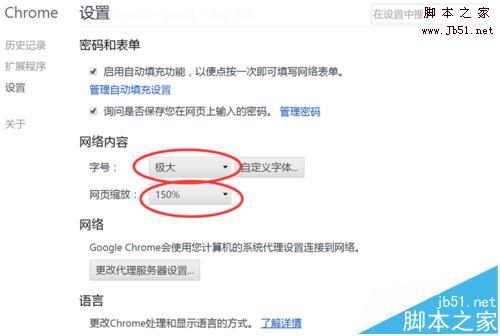 谷歌Chrome浏览器怎么设置字体大小?谷歌浏览器打开页面字体显示很小,想要调整大一些,该怎么设置字体的大小呢?下面我们就来看看详细的设置教程,需要的朋友可以参考下2016-12-04
谷歌Chrome浏览器怎么设置字体大小?谷歌浏览器打开页面字体显示很小,想要调整大一些,该怎么设置字体的大小呢?下面我们就来看看详细的设置教程,需要的朋友可以参考下2016-12-04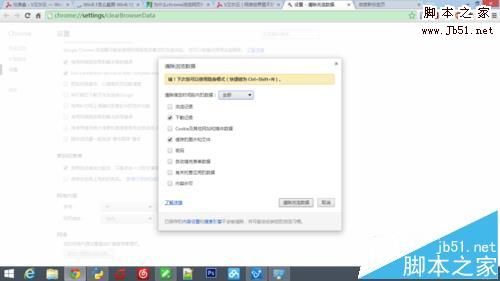 chrome浏览器卡顿占用内存高该怎么办?chrome浏览器使用的时候很卡,占用cpu很厉害,该怎么办呢?下面我们就来看看这个问题的解决办法,需要的朋友可以参考下2020-12-08
chrome浏览器卡顿占用内存高该怎么办?chrome浏览器使用的时候很卡,占用cpu很厉害,该怎么办呢?下面我们就来看看这个问题的解决办法,需要的朋友可以参考下2020-12-08Chrome谷歌浏览器提示adobe flash player已过期怎么办
小编最近发现很多用户反映在更新了谷歌浏览器后不能播放视频,网页提示adobe flash player已过期。win7和win10的用户都有出现,试了网上很多方法并不管用,这里小编亲测一2016-12-13谷歌Chrome浏览器打开百度网页时提示您的连接不是私密连接怎么办
Chrome谷歌浏览器打开百度网页时提示您的连接不是私密连接怎么办,很多朋友遇到这个问题时不知道怎么办,小编给大家带来谷歌浏览器打开百度网页时提示您的连接不是私密连接2016-11-23- 谷歌chrome浏览器最小字号该怎么设置?想将chrome浏览器中的字设置到最小字体,但是设置的时候默认不能小雨12像素,该怎么办呢?下面我们就来看看这个问题的解决办法,需要2016-11-18
chrome浏览器打开新标签页时自动跳转至google页面的解决方法
这篇文章主要介绍了chrome浏览器打开新标签页时自动跳转至google页面的解决方法,需要的朋友可以参考下2016-11-17Chrome 54首个稳定版(v54.0.2840.59)正式发布
谷歌浏览器Chrome Stable稳定版迎来v54正式版首版发布,详细版本号为v54.0.2840.59,上一个正式版发布于9月30日,时隔13天Google又发布了新版Chrome浏览器,本次升级惯例更2016-10-14- 这篇文章主要介绍了Chrome默认搜索引擎设置修改方法,需要的朋友可以参考下2016-09-14
Chrome 53首个稳定版本(v53.0.2785.89)正式发布 附下载地址
谷歌浏览器Chrome Stable稳定版迎来v53正式版首版发布,详细版本号为v53.0.2785.89,上一个正式版发布于8月4日星期四,时隔28天Google又发布了新版Chrome,本次惯例更新了32016-09-01





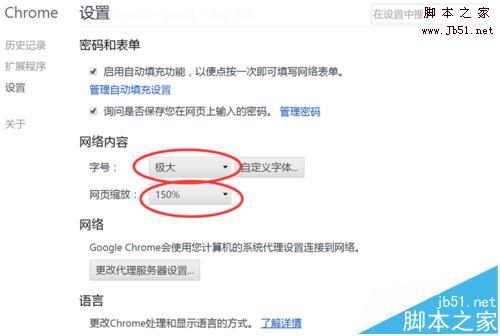
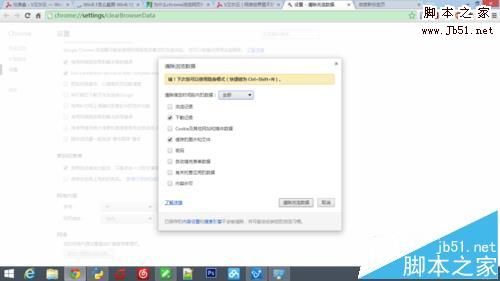
最新评论